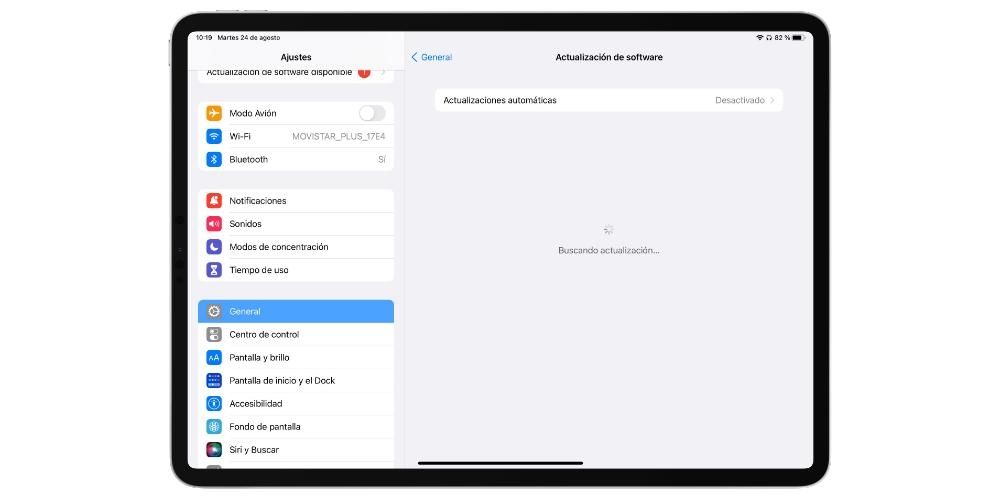Το iPhone είναι μια συσκευή που μπορεί να αποτύχει ανά πάσα στιγμή. Ένα από τα πιο ενοχλητικά σφάλματα που μπορεί να προκύψει συμβαίνει όταν όταν το ενεργοποιείτε, παραμένει στη λειτουργία του δαγκωμένου μήλου χωρίς να το ξεπεράσετε. Αυτό έχει ως αποτέλεσμα να μην τελειώνει η ενεργοποίηση, αλλά έχει λύση. Σε αυτό το άρθρο εξηγούμε πώς να προσπαθήσετε να το διορθώσετε εύκολα.
Προσπαθήστε να αναγκάσετε την επανεκκίνηση του
Δεν γνωρίζουμε αν το έχετε ήδη δοκιμάσει, αλλά αν όχι, το πρώτο πράγμα που θα πρέπει να κάνετε είναι να αναγκάσετε τη συσκευή να επανεκκινήσει και να βγει από το apple loop. Δεν συνίσταται μόνο στο πάτημα του κουμπιού λειτουργίας, αφού απαιτεί συνδυασμό κουμπιών που, αν και είναι αλήθεια ότι δεν είναι δύσκολο, πρέπει να τον γνωρίζετε.
Δεν υπάρχει καθολική μέθοδος για όλα τα μοντέλα iPhone, επομένως θα πρέπει να δώσετε προσοχή στη διαδικασία που πρέπει να ακολουθήσετε στο δικό σας:
Για τα πιο πρόσφατα iPhone
Αυτή η μέθοδος που θα σχολιάσουμε είναι αυτή που πρέπει να χρησιμοποιήσετε εάν έχετε ένα από αυτά τα smartphone:
- Πατήστε και αφήστε το κουμπί ανέβασε τον ήχο.
- Πατήστε και αφήστε το κουμπί χαμήλωσε το .
- Κρατήστε πατημένο το πλήκτρο ενεργοποίησης μέχρι να σβήσει τελείως η οθόνη.
Τα βήματα που πρέπει να ακολουθήσετε είναι τα εξής:
Εάν έχετε παλαιότερο μοντέλο
Εάν έχετε ένα iPhone 7 ή 7 Plus Απλά πρέπει να κρατήσετε πατημένο το πλήκτρο ενεργοποίησης την ίδια στιγμή που πατάτε το χαμήλωσε το . Στη συνέχεια, θα πρέπει να κρατήσετε αυτά τα πλήκτρα μέχρι να σβήσει τελείως η οθόνη της συσκευής.
Εάν, από την άλλη πλευρά, έχετε ένα iPhone 6s ή μπροστά , τα βήματα που πρέπει να ακολουθήσετε είναι επίσης πολύ απλά. Απλά πρέπει ταυτόχρονα να κρατήσετε πατημένο το κουμπί αφετηρίας και το πλήκτρο ενεργοποίησης μέχρι να σβήσει τελείως η οθόνη.
Ποια μπορεί να είναι η προέλευση του προβλήματος;
Αν με τα παραπάνω δεν έχετε καταφέρει να διορθώσετε το πρόβλημα, μην ανησυχείτε γιατί έχετε ακόμα χρόνο να το διορθώσετε μόνοι σας. Στις επόμενες ενότητες θα σας πούμε ποιες είναι οι βασικές πτυχές που πρέπει να ελέγξετε και που θα μπορούσαν να λύσουν γρήγορα το πρόβλημα.
Ελέγξτε ότι έχει μπαταρία
Ναι, φαίνεται προφανές, αλλά ένα iPhone δεν μπορεί να ενεργοποιηθεί εάν δεν έχει μπαταρία. Το πιο συνηθισμένο σε αυτές τις περιπτώσεις είναι ότι απευθείας δεν βλέπετε καν το λογότυπο της Apple και αντίθετα εμφανίζεται μια ένδειξη ότι η μπαταρία του τηλεφώνου είναι χαμηλή. Ωστόσο, δεν αποκλείεται να μην συμβεί κάτι τέτοιο.

Παρά το γεγονός ότι είναι λιγότερο συνηθισμένο λόγω του τρόπου με τον οποίο πρέπει να προγραμματίζεται το iPhone, μπορεί να είναι ότι, παρά το γεγονός ότι δεν έχει μπαταρία, αρχίζει να ανάβει κανονικά και, ωστόσο, δεν έχει αρκετή ενέργεια για να ξεπεράσει το μπλοκ. Επομένως, συνιστάται να έχετε τη συσκευή να φορτίζει ενώ την ενεργοποιείτε και κατά προτίμηση μέσω καλωδίου αντί να χρησιμοποιείτε ασύρματη φόρτιση.
Ομοίως, πρέπει πάντα να λαμβάνεται υπόψη ότι ο φορτιστής μπορεί επίσης να παρουσιάσει διαφορετικές βλάβες. Αυτό καθιστά απαραίτητη τη διεξαγωγή μιας σειράς σημαντικών ελέγχων στον φορτιστή. Σε αυτήν την περίπτωση θα πρέπει να βεβαιωθείτε ότι λειτουργεί με άλλες συσκευές. Εάν έχετε iPhone ή iPad στο σπίτι, ελέγξτε ότι είναι επαναφορτισμένα με τον προσαρμογέα στο ρεύμα που χρησιμοποιείτε.
Εάν συμβεί μετά την ενημέρωση ή την επαναφορά
Μια άλλη από τις περιπτώσεις που μπορεί να παρουσιαστεί αυτό το σφάλμα είναι μετά την επαναφορά της συσκευής ή την εγκατάσταση μιας νέας ενημέρωσης, καθώς το μέγεθος της εν λόγω ενημέρωσης μπορεί να είναι πολύ μεγάλο και επομένως είναι απολύτως κατανοητό ότι η εκκίνηση της συσκευής μπορεί να χρειαστεί λίγο περισσότερο χρόνο από το κανονικό. Για το λόγο αυτό, προτείνουμε πρώτα έχε υπομονή.
Εάν μετά από λίγα λεπτά εξακολουθείτε να βλέπετε ότι το iPhone δεν προχωρά, είναι πιθανό να έχει συνδεθεί κάποια διαδικασία. Συνιστάται να προσπαθήσετε να απενεργοποιήσετε χειροκίνητα τη συσκευή πατώντας παρατεταμένα το αντίστοιχο κουμπί. Αλλά αν αυτό δεν λειτουργήσει, θα χρειαστεί να κάνετε αυτό που θεωρείται σκληρή επανεκκίνηση, η οποία γίνεται ως εξής:

Εάν συμβεί μετά την εγκατάσταση μιας εφαρμογής ή τη λήψη ενός αρχείου
Λάβετε υπόψη ότι αυτό μπορεί να είναι ένα πολύ συνηθισμένο πρόβλημα όταν κάνετε λήψη κάποιου αρχείου που μπορεί να είναι ύποπτο. Αυτό συμβαίνει επειδή οι χάκερ μπορούν να εκμεταλλευτούν οποιαδήποτε γωνιά του δικτύου για να ανεβάσουν κάποιο κακόβουλο λογισμικό που είναι καμουφλαρισμένο. Αν και μπορεί να ειπωθεί ότι το iOS είναι πραγματικά ασφαλές, η αλήθεια είναι ότι είναι επίσης ευάλωτο σε διαφορετικές επιθέσεις. Σε αυτές τις περιπτώσεις, θα πρέπει να σημειωθεί ότι ορισμένα αρχεία ενδέχεται να έχουν ως στόχο να κάνουν τη συσκευή σας να παραμένει σε σταθερό βρόχο κατά την ενεργοποίηση.
Σε αυτήν την περίπτωση, το μόνο πράγμα που θα μπορείτε να κάνετε είναι να επαναφέρετε τη συσκευή για να την εξαλείψετε εντελώς από τα σπλάχνα της. Αυτό θα σας υπενθυμίσει επίσης ότι πρέπει πάντα να μην εμπιστεύεστε ό,τι βρίσκετε στο Διαδίκτυο, καθώς σε οποιαδήποτε γωνιά θα μπορείτε να βρείτε κακόβουλο λογισμικό που θα έχει στόχο να σπάσει τη συσκευή σας.
Οι πιο δραστικές και αποτελεσματικές λύσεις
Εάν δοκιμάσετε τα παραπάνω δεν έχετε καταφέρει να λύσετε το πρόβλημα, υπάρχουν άλλες εναλλακτικές που μπορούν να κάνουν το iPhone σας πλήρως λειτουργικό ξανά και που μπορείτε ακόμη ανακτήστε τα δεδομένα σας εάν έχετε αντίγραφο ασφαλείας κατασκευασμένο στο iCloud ή στον υπολογιστή σας.
Πρώτα, βάλτε τη λειτουργία DFU στη συσκευή
Σε περίπτωση που η επανεκκίνηση δεν λειτουργήσει και εξακολουθείτε να μην ξεπεράσετε το μήλο με μαύρο φόντο, είναι καλύτερο να το συνδέσετε σε υπολογιστή ή Mac. Μόλις συνδεθείτε, ανοίξτε το iTunes ή εάν χρησιμοποιείτε macOS Catalina ή αργότερα ανοίξτε το Finder. Θα χρειαστεί να ελέγξετε αν η συνδεδεμένη συσκευή σας αναγνωρίζει ή αν, αντίθετα, δεν εμφανίζεται στο iTunes στο επάνω μέρος ή στο πλάι του Finder. Μπορείτε να αναγκάσετε το iTunes να αναγνωρίσει τον υπολογιστή σας θέτοντας το iPhone σας σε λειτουργία ανάκτησης. Αλλά μην ανησυχείτε, απλώς θα προσπαθήσει να ενημερώσει το λειτουργικό σύστημα χωρίς να εκτελέσει κανένα είδος διαγραφής δεδομένων.
Για να θέσετε το iPhone σε λειτουργία ανάκτησης, πρέπει απλώς να ακολουθήσετε τα παρακάτω βήματα:
Προσπαθήστε να το διορθώσετε με το iTunes/Finder
Μόλις το iPhone είναι σε λειτουργία DFU, θα δείτε πώς είναι συνδεδεμένο ο υπολογιστής, εμφανίζεται ένα αναδυόμενο παράθυρο όπου σας δίνει δύο επιλογές: επαναφορά και ενημέρωση. Πρέπει να πατήσετε την επιλογή ενημέρωσης έτσι ώστε το λειτουργικό σύστημα να επανεγκατασταθεί χωρίς να χρειάζεται να διαγράψετε οποιοδήποτε τύπο δεδομένων από τη συσκευή.

Λάβετε υπόψη ότι η λήψη του λογισμικού θα διαρκέσει αρκετά λεπτά για να ολοκληρωθεί. Εάν διαρκέσει περισσότερα από 15 λεπτά, θα βγει από αυτήν τη λειτουργία ανάκτησης και θα πρέπει να επαναλάβετε τα βήματα που αναφέραμε προηγουμένως.
Αν, από την άλλη πλευρά, η ενημέρωση του λειτουργικού εξακολουθεί να παρουσιάζει το ίδιο πρόβλημα, πρέπει να επαναφέρετε πλήρως το iPhone. Αυτή είναι μια λειτουργία που προφανώς θα προκαλέσει τη διαγραφή όλων των αρχείων που έχετε αποθηκεύσει στη συσκευή, αλλά μπορεί να λύσει πλήρως το πρόβλημα. Αυτό συμβαίνει γιατί εξαλείφεται η πιθανή αιτία που το κάνει να παραμένει εντελώς παγωμένο στο μήλο. Για να μπορέσετε να εκτελέσετε αυτήν τη λειτουργία, πρέπει απλώς να ακολουθήσετε τα βήματα που αναφέρονται παραπάνω, αλλά αντί να κάνετε κλικ στο «Ενημέρωση», πρέπει να κάνετε κλικ στο «Επαναφορά».
Μπορούν να βοηθήσουν τα εργαλεία τρίτων;
Αν και η εγγενής επιλογή της Apple είναι αυτή που αναφέραμε προηγουμένως, η αλήθεια είναι ότι μπορεί να προκαλέσει κάποιου είδους αποτυχία όταν πρόκειται να επαναφέρετε τη συσκευή και να την καταστήσετε ξανά λειτουργική. Σε αυτήν την περίπτωση, μπορείτε να καταφύγετε σε εργαλεία που έχουν αναπτυχθεί από άλλες εταιρείες που μπορούν να χρησιμοποιηθούν σε μεγάλο βαθμό για την επίλυση αυτού του τύπου αποτυχίας. Ένα από τα πιο δημοφιλή και έχει αποδειχθεί αποτελεσματικό σε αυτό είναι το Tenorshare ReiBoot .

Αυτό είναι ένα δωρεάν εργαλείο εξειδικευμένο σε επιλύστε όλα τα είδη προβλημάτων iPhone Από απροσδόκητες επανεκκινήσεις iPhone μέχρι πρόβλημα μη ενεργοποίησης αυτής της συσκευής. Φυσικά, είναι ένα εργαλείο που, όπως το iTunes/Finder, πρέπει να χρησιμοποιείται σε υπολογιστή, οπότε για άλλη μια φορά πρέπει να έχετε ένα διαθέσιμο εάν θέλετε να λύσετε σωστά το πρόβλημά σας.
Αυτή η εφαρμογή είναι πλήρως συμβατή με Mac και Windows Και τελικά, η λειτουργία του μοιάζει περίπου με αυτή των εργαλείων της Apple, με ένα πολύ διαισθητικό περιβάλλον που θα σας καθοδηγήσει στην επιδιόρθωση του προβλήματός σας. Ακόμη και όταν καταφέρετε να λύσετε το πρόβλημά σας, θα ήταν χρήσιμο να το διατηρήσετε, καθώς ποτέ δεν ξέρετε πότε μπορεί να εμφανιστούν νέα προβλήματα και μπορεί επίσης να σας βοηθήσει να λύσετε τις αποτυχίες ενός iPad ο iPod touch.
Επικοινωνήστε με την Apple εάν δεν το διορθώσετε
Σε περίπτωση που καμία από τις συμβουλές που δώσαμε δεν έχει λειτουργήσει για εσάς, θα πρέπει να επικοινωνήσετε με την Apple. Πάνω απ 'όλα, θα είναι πολύ σημαντικό να πάτε στην τεχνική υπηρεσία εάν το iPhone συνεχίσει με μαύρη οθόνη, αλλά μπορείτε να ακούσετε ειδοποιήσεις ή ήχους, καθώς και εάν τα κουμπιά του iPhone δεν ανταποκρίνονται σωστά. Ομοίως, εάν είναι κάτι που εμφανίζεται κατά καιρούς, είναι σημαντικό να το υλοποιήσετε σε βίντεο με άλλη συσκευή, ώστε οι τεχνικοί να μπορούν να οπτικοποιήσουν τι ακριβώς συμβαίνει.
Εάν αφού έχετε επαναφέρει πλήρως το λειτουργικό σύστημα, είναι πολύ πιθανό το πρόβλημα να βρίσκεται στο υλικό και όχι στο λογισμικό αυτό καθαυτό. Αυτός είναι ο λόγος για τον οποίο από την Apple μπορούν να πραγματοποιήσουν διάγνωση των εσωτερικών εξαρτημάτων και, εάν είναι απαραίτητο, να πραγματοποιήσουν αντικατάσταση ή επισκευή. Για να έρθετε σε επαφή με την Apple, πρέπει απλώς να κατεβάσετε την εφαρμογή ή να καλέσετε την εξυπηρέτηση πελατών για να μπορέσετε να ζητήσετε ένα ραντεβού σε ένα Apple Store.
Το πραγματικά κρίσιμο είναι να πάτε σε μια τεχνική υπηρεσία που είναι πάντα εξουσιοδοτημένη. Με αυτόν τον τρόπο θα μπορείτε να λαμβάνετε το την καλύτερη δυνατή υποστήριξη στη συσκευή σας. Πέρα από την ύπαρξη ενός επαγγελματία που έχει τις απαραίτητες γνώσεις για να μπορεί να χειριστεί τη συσκευή, είναι επίσης διαθέσιμα τα απαραίτητα εξαρτήματα για να μπορείτε να έχετε επίσημα εξαρτήματα. Αυτό είναι σημαντικό προκειμένου να αποτραπεί η παρεμπόδιση ορισμένων λειτουργιών από το λογισμικό ως αποτέλεσμα χειραγώγησης από μη εξουσιοδοτημένο προσωπικό.